Статья обновлена: 14 января 2021
ID: 14415
Статья относится к Kaspersky Security 10.1 для Windows Server.
Браузер Mozilla Firefox блокирует загрузку HTTPS-страниц, если они обрабатываются компонентом Защита трафика.
Причина
Mozilla Firefox по умолчанию не доверяет соединениям, которые подписаны корневым сертификатом из хранилища Microsoft Windows.
Решение
Чтобы браузер доверял веб-ресурсам, которые были обработаны компонентом Защита трафика, выполните следующие действия:
- Откройте Mozilla Firefox и в адресной строке введите «about:config».
- Нажмите Принять риск и продолжить.

- В строке поиска введите «security.enterprise_roots.enabled» .
- Нажмите
 , чтобы переключить значение на true.
, чтобы переключить значение на true.

- Убедитесь, что у строки значение true.

Если вы не можете редактировать значение security.enterprise_roots.enabled, проверьте групповые политики безопасности и конфигурационные файлы Mozilla Firefox в папке defaultspref.
Значение настройки изменится на true. Браузер будет доверять корневым сертификатам в хранилище операционной системы. HTTPS-трафик не будет блокироваться.
Спасибо за ваш отзыв, вы помогаете нам становиться лучше!
Спасибо за ваш отзыв, вы помогаете нам становиться лучше!
Ученик
(5),
закрыт
5 лет назад
Илона Будько
Мастер
(1457)
5 лет назад
можно еще вот так сделать:
Смотрите, какой антивирус сейчас работает лучше всех тут:
comp-edit.ru/best-antivirus/
Ставите, сканируете им систему, и забываете о подобных проблемах навсегда.
Strannik
Мудрец
(16063)
7 лет назад
Здравствуйте. Для возможного решения этой проблемы установите сертификат от ЛК в браузер. Для этого: Включите отображение скрытых файлов и папок, запустите браузер- нажмите “настройка- дополнительные – просмотр сертификатов- затем нажмите “импортировать” в открывшемся окне пройдите по пути “C:ProgramDataKaspersky LabAVP15.0.1DataCert в этой папке находится сертификат (fake)Kaspersky Anti-Virus Personal Root Certificate.cer нажмите на него (тем самым его выделив и нажмите “открыть” Перезапустите браузер и проверьте проблему.
Akula
Знаток
(253)
6 лет назад
Здравствуйте. Столкнулась с такой же проблемой. Попыталась решить ее предложенным Вами способом.
Когда выбираю сертификат в закладке “Люди”, всплывает окно следующего содержания: “Этот сертификат не может быть проверен и поэтому не будет импортирован. Возможно, издатель сертификата неизвестен или к нему нет доверия, возможно, что сертификат истёк или был отозван, или сертификат не был одобрен.”,
если пытаюсь импортировать Сертификат на закладке “Ваши сертификаты”, то выходит окно следующего содержания: “Установка этого личного сертификата не может быть произведена, так как вы не владеете соответствующим закрытым ключом, созданным при выработке запроса на сертификат.”
это при том, что до окончания Лицензии осталось еще 174 дня.
Не подскажете, что могу сделать в этом случае?
Заранее спасибо!
Mysh StandardМастер (1561)
6 лет назад
Гoвнo ваш касперский. Бомбануло сегодня жутко. Пoхyй на оставшиеся 160 дней лицензии, снесу его в пuзду и поставлю что-нибудь нормальное
Здравствуйте, @alex.bocharov,
Проблема только с одним сайта банка или любого банка? Можно скриншот ошибки?
Все обновления Windows 10 установлены?
Пробовали перезагрузить компьютер или переустановить Kaspersky Total Security? Какая версия антивируса стоит?
Попробуйте выполнить следующую инструкцию, должно помочь.
Инструкция:
1. Отключите самозащиту продукта. В левом нижнем углу главного окна программы нажмите на иконку шестерёнки (кнопка «Настройки») > Общие > Самозащита > снимите галочку с опции «Включить самозащиту» и подтвердите отключение, нажав на кнопку «Продолжить».
2. Щёлкните правой кнопкой мыши по значку программы в правом нижнем углу экрана, рядом с часами > в появившемся контекстном меню выберите пункт «Выход».
3. Закройте все браузеры.
4. Удалите всё содержимое в папке SafeBrowser. Для этого нажмите на кнопку Пуск > Проводник > в адресную строку Проводника вставьте указанную ниже строку и нажмите на клавишу Enter.
%ProgramData%Kaspersky LabSafeBrowser
5. Запустите антивирус и снова включите самозащиту.
Обратите внимание! В браузере Google Chrome и Mozilla Firefox может потребоваться установка актуального плагина Kaspersky Protection.
Для 2021 версии продукта плагин Google Chrome доступен для установки по ссылке: https://chrome.google.com/webstore/detail/kaspersky-protection/ahkjpbeeocnddjkakilopmfdlnjdpcdm
Для 2021 версии продукта плагин Mozilla Firefox доступен для установки по ссылке: https://addons.mozilla.org/ru/firefox/addon/kaspersky-protection-2021/
Проверить был ли установлен и активирован плагин Безопасных платежей нужно как в режиме безопасных платежей (рамка присутствует), так и в обычном режиме (рамка отсутствует), то есть в двух режимах работы браузера.
Категория: Обновить браузер
 «Ошибка при установлении защищенного соединения..» — сообщение, выскакивающее в браузере Mozilla Firefox при попытке зайти на какой-либо сайт.
«Ошибка при установлении защищенного соединения..» — сообщение, выскакивающее в браузере Mozilla Firefox при попытке зайти на какой-либо сайт.
Причем, надоедливое «К сертификату нет доверия..» отображалось практически на
каждом втором сайте, независимо от способа соединения, защищенного, или обыкновенного, результат один:
«Ошибка при установлении защищенного соединения. К сертификату нет доверия, т.к. сертификат его издателя неизвестен. (Код ошибки: sec_error_unknown_issuer) …»
Почему вылазит сообщение о недоверии к сертификату, ошибке при установлении защищенного соединения..
P.S: Речь идет о моем случае.
Последней версией антивируса Kaspersky, установленного на моем компьютере, была далекая 4-я версия, страшно тормозившая все, что можно, при обновлении отдававшая, судя по по трафику, в 2 -3 раза больше сведений о компьютере, чем затраченное на скачивание новых сигнатур..
Прошло время, версии Kaspersky менялись одна за другой, решил, все же, полюбопытствовать — что же изменилось, каков этот антивирусник сегодня.
Поставил kis11.0.1.400. Изменений, действительно много, функционал — просто огромный, все отлично, но вдруг…
… Ни с того, ни с сего, в браузере Mozilla Firefox, при попытке открыть любой сайт полезли сообщения:
Ошибка при установлении защищенного соединения. К сертификату нет доверия, т.к. сертификат его издателя неизвестен…
Буквально на второй день, меня это достало до такой степени, что пришлось идти в поиск, в попытке найти причину. Как ни странно, единственное рабочее решение моей проблемы, удалось найти лишь на сайте самого Kaspersky ))). Итак:
Как убрать доставшее сообщение об ошибке защищенного соединения..
▫ Первое. Открываем главное окно антивируса, переходим в «настройки»
(кнопка в правом верхнем углу)

▫ Второе. В открывшемся окне настроек, переходим в пункт «дополнительные»
(рисунок коробки) и открываем вкладку «Сеть«

самостоятельная установка сертификата
▫ Третье На этой вкладке можно выполнить два действия:
- Отключить проверку защищенных соединений (действие, практически лишающее большую часть смысла пребывания kis на компьютере)
- Установить сертификат. (Я выбрал этот вариант)
▫ Четвертое В открывшемся мастере установок сертификатов, можно просто нажать кнопку «Далее», а можно и посмотреть на этого зверя, к которому нет доверия..

▫ Пятое Сделав умное лицо, с видом полного понимания всех этих политик, штампов и отпечатков, жмем «Установить«

▫ Итог: После сообщения об успешной установке сертификата для браузера Mozilla Firefox, выскакивающее окно об Ошибках при установлении защищенного соединения больше надоедать не будет.
Можно смело скачивать самую свежую версию Мозилы и комфортно бороздить просторы Интернета.
Удачи.
Содержание
- Как устранить ошибку при переходе на защищенный сайт?
- Причина 1: Сертификат не будет действителен до даты [дата]
- Причина 2: Сертификат истек [дата]
- Причина 3: к сертификату нет доверия, так как сертификат его издателя неизвестен
- Причина 4: к сертификату нет доверия, т.к. отсутствует цепочка сертификатов
- Как устранить ошибку при переходе на незащищенный сайт?
- Обход ошибки
- Видео-урок:
- Вопросы и ответы

И хотя Mozilla Firefox считается наиболее стабильным браузером, в процессе использования некоторые пользователи могут сталкиваться с различными ошибками. В данной статье пойдет речь об ошибке «Ошибка при установлении защищенного соединения», а именно о способах ее устранения.
Сообщение «Ошибка при установлении защищенного подключения» может появляться в двух случаях: когда вы переходите на защищенный сайт и, соответственно, при переходе на незащищенный сайт. Оба типа проблемы мы и рассмотрим ниже.
Как устранить ошибку при переходе на защищенный сайт?
В большинстве случаев пользователь сталкивается с ошибкой при установлении защищенного подключения при переходе на защищенный сайт.
О том, что сайт защищен, пользователю может говорить «https» в адресной строке перед названием самого сайта.
Если вы столкнулись с сообщением «Ошибка при установлении защищенного соединения», то под ним вы сможете увидеть разъяснение причины возникновения проблемы.
Причина 1: Сертификат не будет действителен до даты [дата]
При переходе на защищенный веб-сайт Mozilla Firefox в обязательном порядке проверяет у сайта наличие сертификатов, которые позволят быть уверенным в том, что ваши данные будут передаваться только туда, куда они были предназначены.
Как правило, подобного типа ошибка говорит о том, что на вашем компьютере установлены неправильные дата и время.
В данном случае вам потребуется изменить дату и время. Для этого щелкните в правом нижнем углу по иконке даты и в отобразившемся окне выберите пункт «Параметры даты и времени».

На экране отобразится окно, в котором рекомендуется активировать пункт «Установить время автоматически», тогда система самостоятельно установит верные дату и время.

Причина 2: Сертификат истек [дата]
Эта ошибка как также может говорить о неправильно установленном времени, так и может являться верным знаком того, что сайт все-таки вовремя не обновил свои сертификаты.
Если дата и время установлены на вашем компьютере, то, вероятно, проблема в сайте, и пока он не обновит сертификаты, доступ к сайту может быть получен только путем добавления в исключения, который описан ближе к концу статьи.
Причина 3: к сертификату нет доверия, так как сертификат его издателя неизвестен
Подобная ошибка может возникнуть в двух случаях: сайту действительно не стоит доверять, или же проблема заключается в файле cert8.db, расположенном в папке профиля Firefox, который был поврежден.
Если вы уверены в безопасности сайта, то, вероятно, проблема все же заключается в поврежденном файле. И чтобы решить проблему, потребуется, чтобы Mozilla Firefox создала новый такой файл, а значит, необходимо удалить старую версию.

Чтобы попасть в папку профиля, щелкните по кнопке меню Firefox и в отобразившемся окне щелкните по иконке со знаком вопроса.

В той же области окна отобразится дополнительное меню, в котором потребуется щелкнуть по пункту «Информация для решения проблем».

В открывшемся окне щелкните по кнопке «Показать папку».

После того, как на экране появится папка профиля, необходимо закрыть Mozilla Firefox. Для этого щелкните по кнопке меню браузера и в отобразившемся окне кликните по кнопке «Выход».

Теперь вернемся к папке профиля. Найдите в ней файл cert8.db, щелкните по нему правой кнопкой мыши и выберите пункт «Удалить».

Как только файл будет удален, можете закрыть папку профиля и снова запустить Firefox.
Причина 4: к сертификату нет доверия, т.к. отсутствует цепочка сертификатов
Подобная ошибка возникает, как привило, из-за антивирусов, в которых активирована функция SSL-сканирования. Перейдите в настройки антивируса и отключите функцию сетевого (SSL) сканирования.
Как устранить ошибку при переходе на незащищенный сайт?
Если сообщение «Ошибка при переходе на защищенное соединение» появляется, если вы переходите на незащищенный сайт, это может говорить о конфликте настроек, дополнений и тем.
Прежде всего, откройте меню браузера и перейдите к разделу «Дополнения». В левой области окна, открыв вкладку «Расширения», отключите максимальное количество расширений, установленных для вашего браузера.

Следом перейдите ко вкладке «Внешний вид» и удалите все сторонние темы, оставив и применив для Firefox стандартную.

После выполнения данных действий проверьте наличие ошибки. Если она осталась, попробуйте отключить аппаратное ускорение.
Для этого щелкните по кнопке меню браузера и перейдите к разделу «Настройки».

В левой области окна перейдите ко вкладке «Дополнительные», а в верхней откройте подвкладку «Общие». В данном окне вам потребуется снять галочку с пункта «По возможности использовать аппаратное ускорение».

Обход ошибки
Если вы так и не смогли устранить сообщение «Ошибка при установлении защищенного соединения», но при этом уверены в безопасности сайта, устранить проблему можно, обойдя настойчивое предупреждение Firefox.
Для этого в окне с ошибкой щелкните по кнопке «Или же вы можете добавить исключение», после чего кликните по появившейся кнопке «Добавить исключение».
На экране отобразится окно, в котором щелкните по кнопке «Получить сертификат», а затем кликните по кнопке «Подтвердить исключение безопасности».
Видео-урок:
Надеемся данная статья помогла вам устранить проблемы в работе Mozilla Firefox.
Во время попытки перехода на какой-либо сайт, вы можете столкнуться с сообщением «Ошибка при установлении защищённого соединения». Вы не сможете открыть ресурс, пока проблема, вызывающая ошибку, не будет устранена. В некоторых случаях можно избавиться от неё самостоятельно, а в некоторых придётся обращаться к владельцам сайта.
Из-за чего возникает ошибка
Каждый раз, когда вы открываете какой-либо сайт, браузер Firefox обращается к нему с просьбой предоставить сертификат безопасности. Данный электронный документ подтверждает, что сайт работает по определённым правилам, которые позволяют обеспечить вашу безопасность. Если у сайта нет определённого сертификата, уровень безопасности на нём крайне низкий: вашу личную информацию могут перехватить злоумышленники и использовать её в своих целях.
Если во время проверки сайта браузер замечает, что с сертификатом что-то не то, он выдаёт описываемую ошибку. Она должна уведомить вас о подозрительности ресурса и оградить от него. В большинстве случаев вам стоит прислушаться к мнению Firefox и покинуть ресурс.

Браузер выдает ошибку, если есть проблемы с сертификатом
Но бывают ситуации, в которых браузер выдаёт уведомление ошибочно. Допустим, если вы переходите на достаточно известный сайт (например, Google, Yandex, Facebook и т. д.) и видите эту ошибку, то причина явно не в ресурсах, а в браузере. Проблема с определением сертификата может возникнуть по нескольким причинам:
- истёк срок лицензии сертификата. У сайта может быть нужный сертификат, но срок его актуальности мог подойти к концу. За этим должен следить владелец сайта;
- неправильно время на компьютере. Браузер сверяет срок лицензии документа со временем, установленным на компьютере. Если даты, предоставленные в сертификате и в памяти компьютера не совпадают, Firefox ошибочно посчитает документ просроченным;
- версия браузера устарела. В старой версии Firefox могут содержаться ошибки, которые не дают получить истинную информацию о сертификате;
- база данных браузера повреждена. Какой-нибудь вирус или неаккуратные действия пользователя могли повредить файлы, ответственные за проверку сертификата;
- антивирусы. Сторонние антивирусы могут вмешиваться в работу браузера, вызывая подобные ошибки.
Устраняем ошибку
Причины, по которым может возникнуть ошибка, прерывающая доступ к сайту, делятся на два типа: одни возникли по вине владельца ресурса, а вторые — из-за сбоя на компьютере.
По вине владельца сайта
Проблема по вине людей, обслуживающих сайт, может возникнуть по следующим причинам:
- сертификат не установлен;
- используется лицензия, срок актуальности которой истёк (SEC_ERROR_EXPIRED_CERTIFICATE);
- используется сертификат, потерявший свою актуальность;
- автор используемого сертификата неизвестен (MOZILLA_PKIX_ERROR_ADDITIONAL_POLICY_CONSTRAINT_FAILED или MOZILLA_PKIX_ERROR_MITM_DETECTED);
- возникает ошибка при построении цепочки сертификатов (SEC_ERROR_UNKNOWN_ISSUER);
- сертификат активируется только с определённого числа, но на момент перехода он является нерабочим (SEC_ERROR_EXPIRED_ISSUER_CERTIFICATE).
Если вы уверены, что причина появления ошибки в какой-то из вышеперечисленных причин, то остаётся один выход — писать владельцам или разработчикам сайта, уведомляя их о наличии проблемы. Убедиться в том, что данная ошибка возникла не по вине вашего компьютера или Firefox можно, если попробовать перейти на сайт с другого устройства и через другой браузер.
По вине компьютера
Если сайт не открывается только на вашем компьютере или только в Firefox, то причина кроется в браузере или сторонних антивирусах. Если вы не знаете, из-за чего именно появилось данное уведомление, то выполните все нижеописанные инструкции поочерёдно.
Неправильное время
Браузер не сможет сверить актуальность сертификата, если на компьютере установлено неправильное время. Поэтому необходимо вручную изменить настройки даты. Можно узнать точное время с помощью часов или другого устройства, но лучше сразу активировать автоматическую сверку времени с интернетом, чтобы обеспечить максимальную точность и больше не сталкиваться с этой проблемой:
- В нижнем правом углу есть блок с датой и временем. Кликните по нему правой клавишей мыши и в появившемся контекстном меню выберите пункт «Настройка даты и времени».

Открываем параметры даты и времени
- Найдите строку «Установить время автоматически» и активируйте данную функцию. Готово, через несколько секунд, при наличии подключения к интернету, установится актуальное время. Перезагрузите браузер и попробуйте снова перейти на сайт.

Включаем функцию «Установить время автоматически»
Устаревший браузер
Возможно, создатель сайта установил последнюю версию сертификата, о которой ещё не знает Firefox, так как браузер давно не устанавливал обновления. Чтобы он получил актуальную информацию о новых сертификатах, необходимо загрузить обновления вручную:
- Разверните меню браузера. Отыщите строку «Справка» и наведите на неё мышь. В открывшемся меню выберите раздел «О Firefox».

Открываем раздел «О браузере»
- Раскроется окошко с информацией о браузере. Если на данный момент доступны обновления, начнётся их автоматическая загрузка. После окончания процесса скачивания кликните по кнопке «Применить обновления».

Нажимаем кнопку «Получить обновления»
- Разрешите установку последней версии.

Разрешаем установку новой версии
Готово, браузер будет обновлён до последней версии. Попробуйте перейти на сайт, чтобы проверить, пропала ли ошибка.
Повреждённая база сертификатов
Чтобы ускорить процесс проверки сертификата сайта, браузер один раз загружает базу всех разрешённых сертификатов, а после работает с ней. Поскольку база хранится в памяти компьютера, а не на сервере разработчиков Firefox, проверка осуществляется намного быстрее. Но файл с базой данных может повредиться из-за вируса, действий пользователя или вмешательства каких-либо сторонних программ.
Если база повреждена, настоящие сертификаты могут ошибочно распознаваться как поддельные. Чтобы восстановить базу, выполните следующие шаги:
- Закройте браузер. Зажмите комбинацию Win+R на клавиатуре, чтобы открыть окошко быстрого доступа. Пропишите значение %APPDATA%MozillaFirefoxProfiles и выполните команду, кликнув по кнопке «ОК».

Открываем раздел %APPDATA%MozillaFirefoxProfiles» class=
- Откроется список профилей, созданных в браузере. Если вы не создавали вручную дополнительные профили, у вас будет всего одна папка. По умолчанию она названа default. Откройте её.
- Отыщите файл cert9.db. Он содержит базу данных. Удалите его, выделив и нажав кнопку Delete.

Находим файл cert9.db и стираем его
После повторного запуска браузера, база данных создастся автоматически. Если проблема была в ней, то, перейдя на тот же самый сайт, вы не увидите ошибки.
Конфликт с антивирусом
Некоторые антивирусы проверяют сертификаты сайтов, несмотря на то, что это уже сделал сам браузер. Возможно, именно их вмешательство заставляет браузер подумать, что кто-то вмешивается в процесс проверки сертификата, а это нарушает принципы безопасности, поэтому процесс сверки сертификата прерывается.
Чтобы убедиться в том, виноват антивирус или нет, нужно закрыть браузер, отключить антивирус, открыть браузер и снова попытаться перейти на сайт.
Если проблема исчезла, антивирусу стоит запретить вмешиваться в проверку сертификатов. Сделать это можно через настройки программы. Рассмотрим шаги на примере антивируса Avast:
- Перейдите к настройкам антивируса, выбрав соответствующий пункт в левой части окна.

Открываем раздел «Настройки»
- Раскройте подраздел «Компоненты». Отыщите в списке блок «Веб-экран» и кликните по кнопке «Настройки», находящейся напротив него.

Открываем настройки веб-экрана
- Снимите галочку с пункта «Включить сканирование HTTPS».

Снимаем галочку с «Включить сканирование HTTPS»
Готово, теперь антивирус не будет вмешиваться в проверку сертификатов. Ошибка в Firefox должна исчезнуть.
Видео: устранение ошибки защищённого доступа
Как обойти ошибку
Если ни один из вышеперечисленных способов не помог, а доступ к сайту вам получить надо, ошибку можно обойти. Но делать это стоит только в том случае, если вы уверены в безопасности ресурса. Игнорируя предупреждение, вы берёте ответственность на себя.
- На экране с ошибкой кликните по кнопке «Дополнительно», а после перейдите к созданию исключения.
- Установите галочки напротив всех строк и подтвердите действие. Готово, исключение будет создана. Это значит, что данный сертификат в будущем будет считаться безопасным, и браузер откроет сайт.

Выдаем сертификату права и подтверждаем действие
Ошибка безопасного соединения появляется из-за проблем с сертификатом сайта. Причина возникновения проблемы может заключаться как в сайте, так и в вашем компьютере. Если она возникла по вине сайта, то единственный выход — обращаться к владельцам ресурса. Если же причина в устройстве, то нужно выставить правильное время, проверить базу данных, обновить браузер и настроить антивирус.
- Распечатать
Оцените статью:
- 5
- 4
- 3
- 2
- 1
(31 голос, среднее: 2.6 из 5)
Поделитесь с друзьями!
Когда я установил на свежеприобретенный ноутбук с операционной системой Windows 8.1 x64 антивирус Касперского, а точнее Kaspersky Internet Security для всех устройств (Версия 2016 (16.0.0.614)), то при первой же попытке зайти на сайт Яндекса (справедливо и для Google) получил следующее предупреждение в окне браузера FireFox x64 v43.0.0:

При этом большинство других сайтов работающих по HTTPS протоколу, в том числе и мой блог, открывались вполне нормально. То есть сбоев в работе браузера не наблюдалось.
Как Касперский проверяет защищенные SSL соединения
Антивирус Касперского проверяет защищенные SSL соединения с помощью установки сертификата Лаборатории Касперского (самоподписанного сертификата). И отсутствие такого сертификата в хранилище браузера приводит к описанной ошибке. Автоматическая установка сертификата срабатывает для барузера Internet Explorer. А для Mozilla Firefox чтобы исправить вышеописанную ошибку необходимо «руками» прописать сертификат в настройках браузера.
Как добавить сертификат Касперского в FireFox
Чтобы добавить сертификат от Касперского выполните следующие действия:
Зайдите в настройки браузера

В разделе «Дополнительные» в меню «Сертификаты» нажмите кнопку [Просмотр сертификатов]

Во вкладке «Центры сертификации» нажмите кнопку [Импортировать…]

Выберите сертификат (fake)Kaspersky Anti-Virus personal root certificate.cer. Который у Касперского 16.0.0.614 в Windows 8.1 расположен по адресу C:ProgramDataKaspersky LabAVP16.0.0DataCert и нажмите кнопку [Открыть]
Если в обозревателе вы не видите папку ProgramData, то прочитайте ниже как это исправить.

В появившемся окне отметьте необходимые опции (я выбрал все). И нажмите [ОК]

Теперь в списке хранилища сертификатов FireFox вы должны увидеть сертификат Лаборатории Касперского, который браузер будет считать доверенным.

После проведения всех вышеописанных действий сайты Яндекса и Гугла стали открывать нормально.

Как разрешить просмотр скрытых папок в проводнике Windows
Зайдите в панель управления и выбирете пункт «Параметры папок»
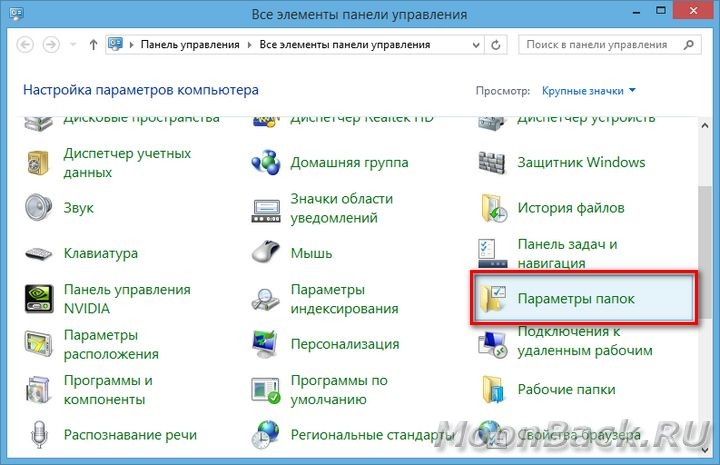
В вкладке «Вид» отметьте в самом низу пункт «Показывать скрытые файлы, папки и диски»
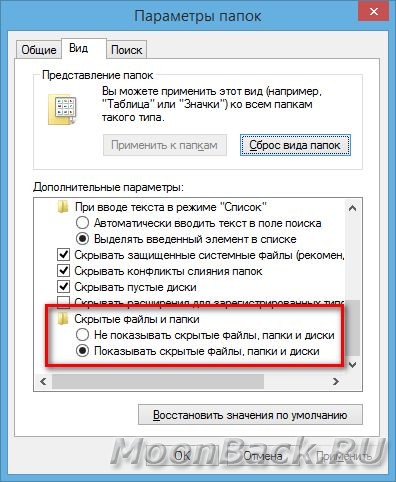
Альтернативное решение по разблокировке протокола HTTPS в Касперском
Это вариант заключается в отключении проверки Касперским защищенных соединений. Что это сделать зайдите в настройки антивируса:
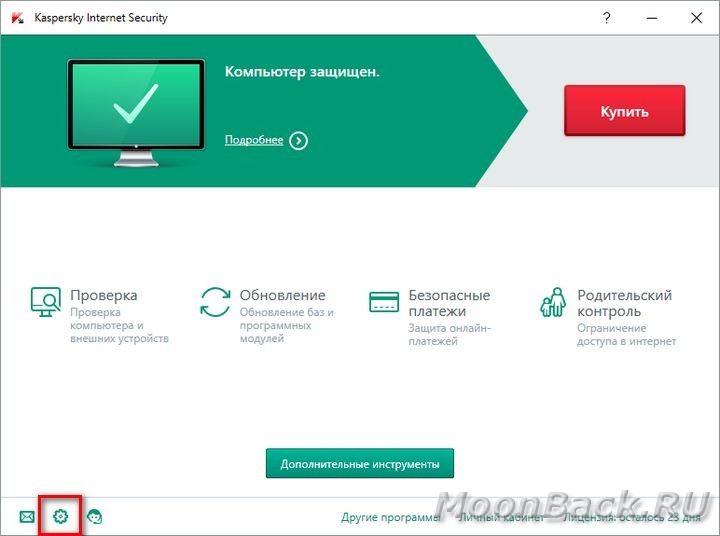
В пункте меню «Дополнительно» выберите раздел «сеть»:
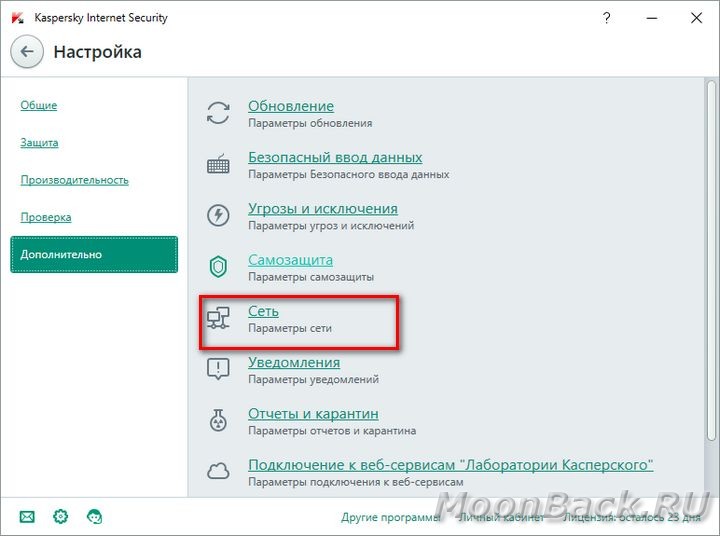
И в нем отключите проверку защищенных соединений:
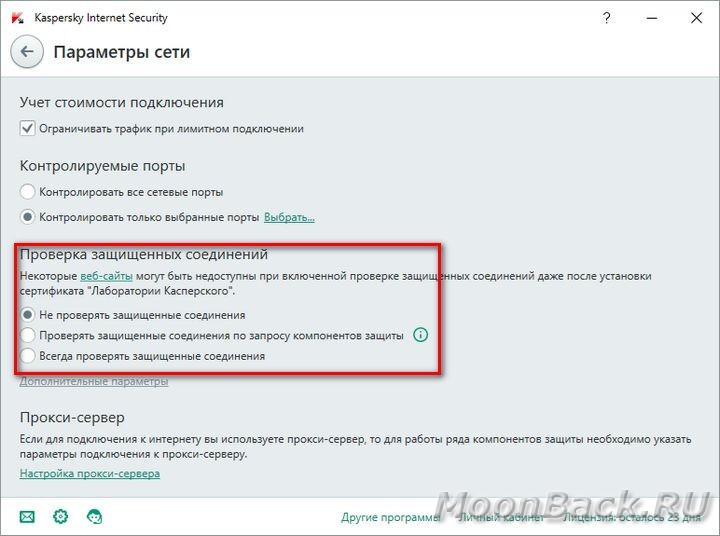
При этом антиврус выдаст вам предупреждение, что уровень защиты компьютера в таком случае будет ниже.
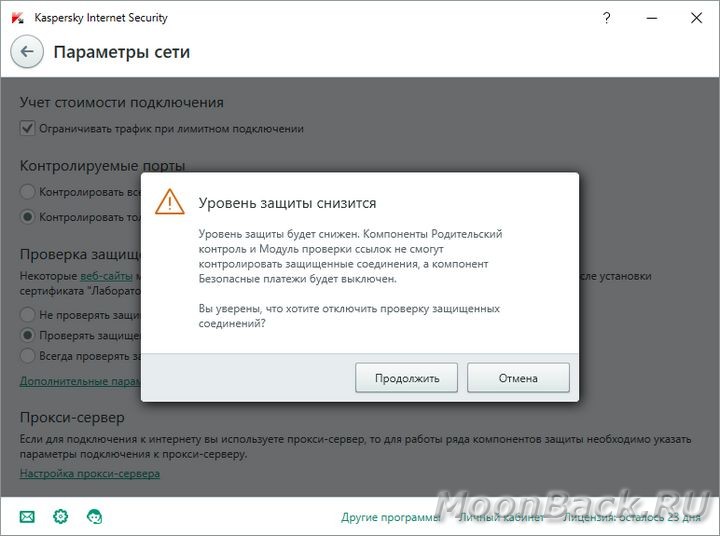
Благодарности
При написании статьи были использованы следующие источники:
- http://support.kaspersky.ru/6851
Ошибка при установлении защищённого соединения в Mozilla Firefox
При открытии одного довольно известного сайта в браузере Mozilla Firefox 62.0.3 по защищенному протоколу HTTPS, я столкнулся с такой ошибкой:
Во время загрузки страницы соединение с www.site.ru было прервано.
Страница, которую вы пытаетесь просмотреть, не может быть отображена, так как достоверность полученных данных не может быть проверена.
Пожалуйста, свяжитесь с владельцами веб-сайта и проинформируйте их об этой проблеме.

В английской версии Firefox ошибка звучит так:
Secure Connection Failed
The connection to www.site.ru was interrupted while the page was loading.
The page you are trying to view cannot be shown because the authenticity of the received data could not be verified.
Please contact the website owners to inform them of this problem.

При этом этот сайт нормально открывается в других браузерах (Chrome, Edge)
Данная проблема связан с тем, что владельцы сайта используют устаревшую версию сертификата, который при попытке установки HTTPS соединения с сайтом требует использовать старую небезопасную версию протокола TLS. В этом случае нужно связаться с администрацией сайта и попросить их обновить версию TLS. Понятно, что это возможно далеко не всегда.
Проверить поддерживаемую версию TLS для сайта можно с помощью онлайн иснтумента https://www.ssllabs.com/ssltest/. Просто укажите имя сайта (домена), сертификат которого вы хотите проверить и запустите сканирование.
После окончания сканирования (выполняется несколько минут) перейдите в секцию Configuration.
Как вы видите, в моем случае сертификат не поддерживает протокол TLS 1.3.

Чтобы открыть такой сайт в новых версиях браузера Mozilla Firefox, вам придется снизить уровень безопасности, требуемый к установке защищенного соединения.
- Откройте редактор тонкой настройки Firefox, набрав в адресной строке браузера about:config .
- С помощью поиска найдите параметр с именем: security.tls.version.max .
- В данном параметре указана максимальная доступная версия TLS. Значение 4 соответствует TLS 1.3, значение 3 — TLS 1.2. Измените значение security.tls.version.max с 4 на 3 и сохраните изменения.

- Попробуйте еще раз открыть сайт в браузере. Он должен открыться.
0 – устаревший SSL 3.0
1 – также устаревший TLS 1.0
Проверить версию протокола TLS, которую использует ваш браузер можно на странице https://www.howsmyssl.com/. При значении security.tls.version.max = 4, она должна отображать надпись.

При смене значения security.tls.version.max на 3, на странице проверки будет указано, что ваш браузер использует TLS 1.2.
Чтобы не переключаться на менее защищенную версию протокола TLS для всех сайтов, можно добавить нужные сайт в список security.tls.insecure_fallback_hosts.
В некоторых антивирусах (ESET NOD32, Avast, Kaspersky) может быть включен модуль проверки SSL/TLS соединений. Если ошибка «Ошибка при установлении защищённого соединения» возникает при подключении ко многим сайтам, попробуйте отключить модуль сканирования SSL/TLS в настройках антивируса (см. подробности в статье: «Ошибка Chrome: этот сайт не может обеспечить безопасное соединение«.
Как убрать ошибку защищенного соединения в Mozilla Firefox

Если вы видите ошибку при установлении защищённого соединения в Firefox, значит, браузер определил недостаточный уровень шифрования протокола HTTPS или его сертификат недействителен. Блокировка доступа к веб-ресурсу в данном случае осуществляется в целях безопасности для предупреждения потери личных данных и проникновения вирусов в систему. Но в некоторых случаях ошибка «ваше соединение не защищено» может появляться по причине неполадок браузера и некорректных настроек системы, а не из-за проблем, связанных с протоколом.
В этом руководстве рассматриваются варианты устранения этой неполадки в Мозилла Фаерфокс и ситуации, когда она появляется.
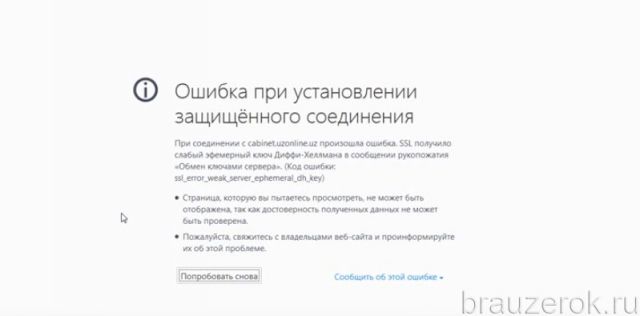
Причина №1: неправильно выставлено время и дата
Если на вкладке вместо запрашиваемого сайта отобразился код ошибки:
Это говорит о том, что истёк срок сертификата. Но иногда этот тип ошибки может быть вызван неправильно установленными датой и временем в опциях системы. Щёлкните по часам в трее, проверьте число, месяц и время на соответствие. Нужно обязательно установить действительные значения.
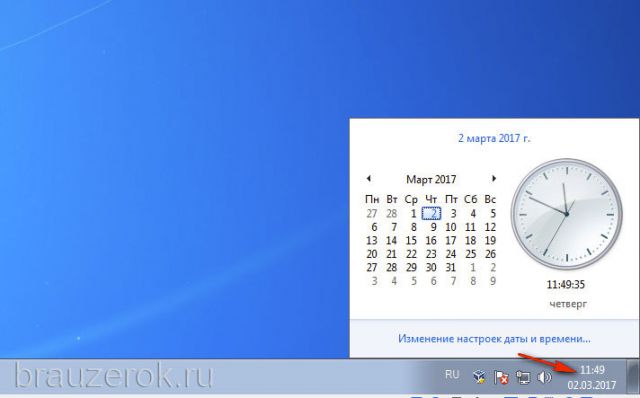
По завершении настройки попробуйте снова открыть сайт.
Причина №2: устаревшая версия
В устаревших версиях браузера Mozilla Firefox используется протокол SSLv3. На данный момент он признан потенциально опасным и больше не используется. В банковских онлайн-сервисах, интернет-магазинах зашифрованный коннект с его задействованием невозможен. Появляется ошибка:
Это говорит о том, что, скорей всего, браузер нуждается в установке апдейта. А выполняется он так:
1. В меню веб-обозревателя клацните раздел «Справка».
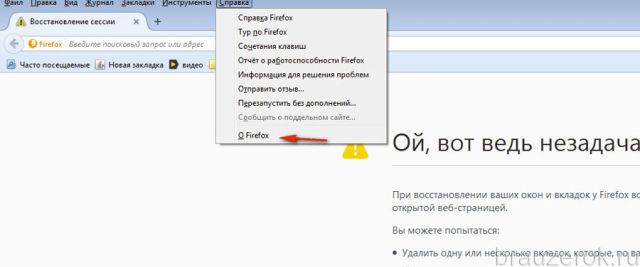
2. В выпавшем списке кликните «О Firefox».

3. Дождитесь завершения обновления. Загрузка апдейта начнётся автоматически, а затем появится сообщение «Установлена последняя версия… ».

Причина №3: отключение SSL3 в настройках
Иногда избавиться от ошибки соединения по HTTPS можно посредством тонкой отстройки браузера:
1. В адресной строке FF наберите «about:config» и нажмите «enter».
2. В поле поиск введите запрос — ssl3.
Щелчком мышки измените значение: c «true» на «false».
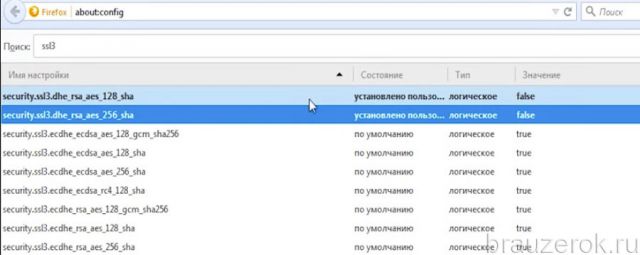
Причина №4: повреждена база сертификатов Firefox
В результате действий вируса или некорректных настроек может быть повреждена база сертификатов браузера, а точнее специальный файл, в котором она хранится. Чтобы восстановить его и, соответственно, устранить ошибку соединения, сделайте следующее:
1. Клацните кнопку «три полоски» вверху справа (кнопка «Меню»).
2. В нижней части открывшейся панели нажмите «знак вопроса».
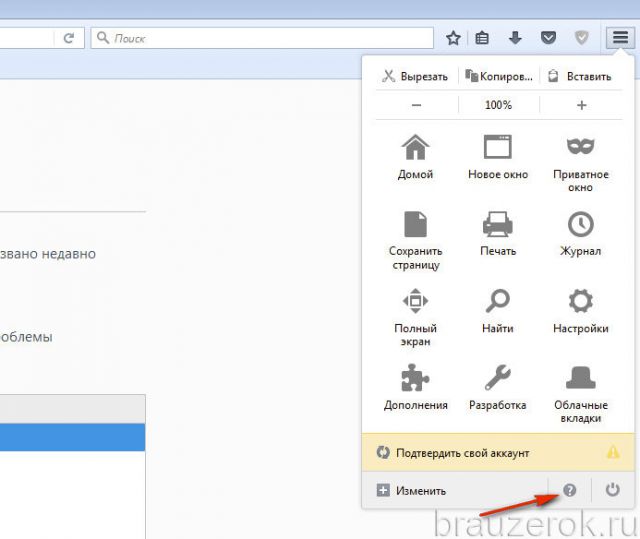
3. В подменю кликните «Информация для решения проблем».
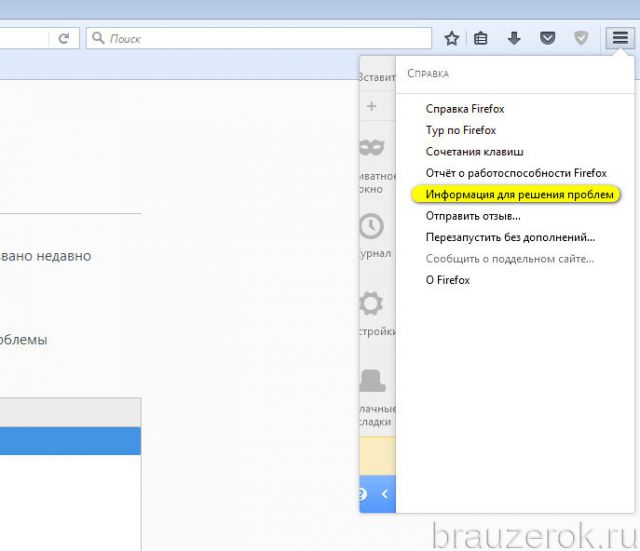
4. На новой страничке, в графе «Папка профиля», щёлкните «Открыть папку».
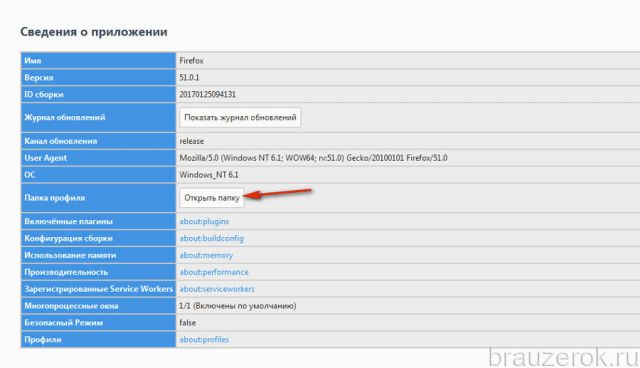
5. В открывшейся директории профиля найдите файл «cert8», а затем клацните по нему правой кнопкой.
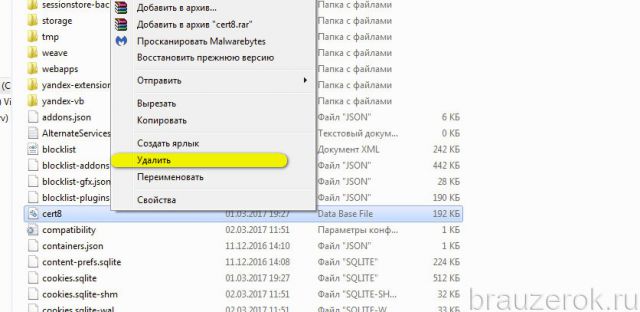
6. В системном меню запустите команду «Удалить».
7. Перезапустите Firefox (новая база автоматически будет создана в папке профиля).
Успешной вам настройки браузера и безопасного веб-сёрфинга!
Ошибка при установлении защищенного соединения Mozilla Firefox
Веб-обозреватель «Мазила Фирефокс» представляет собой надежный многофункциональный инструмент просмотра содержимого интернет-страниц. Этот браузер завоевал популярность у пользователей благодаря отличному быстродействию и набору специальных модулей-дополнений, предназначенных для расширения возможностей «Мозиллы». Отдельно следует отметить встроенный функционал защиты интернет-подключений и проверки благонадежности ресурсов сети т.
Иногда при входе на определенные сайты в Mozilla Firefox возникает ошибка при установлении защищенного соединения. Ниже приведены рекомендации по решению этой проблемы
Существует несколько причин возникновения ошибки защиты подключения. Часто это связано с сертификатами. Основные варианты решения приведены ниже.
Причина 1: сертификат сайта недействителен из-за системной даты
Если в операционной системе «Виндовс» неверно установлена дата, это может вызвать ошибку проверки сертификата. Порядок действий в этом случае следующий:
- Щелкнуть мышкой по изображению текущего времени в системном трее.
- Выбрать пункт «Изменение настроек даты и времени…».
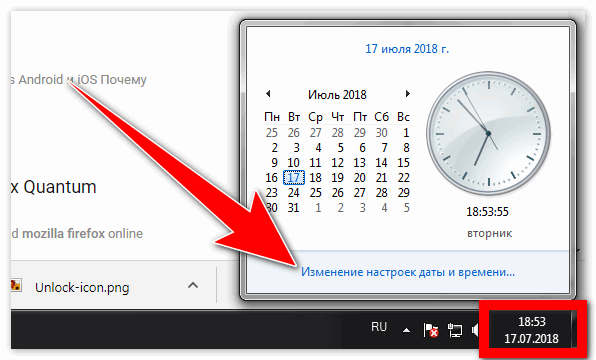
- Кликнуть по кнопке «Изменить дату и время…».
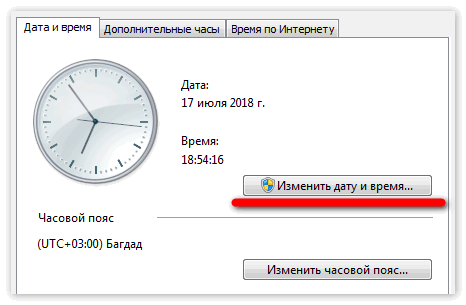
- В появившейся форме установить нужные значения календаря.
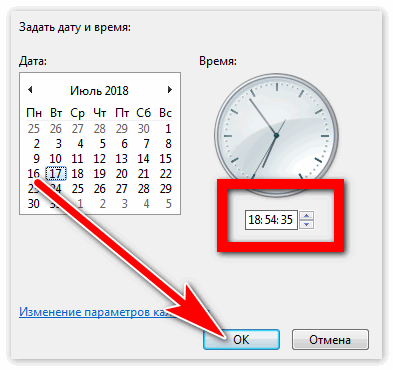
Причина 2: закончился срок действия файла-сертификата
Ошибка создания защищенного подключения «Фаерфокс» может быть вызвана окончанием срока действия сертификата интернет-ресурса. В этом случае необходимо сообщить администрации сайта о возникшей проблеме. Или можно посетить веб-сайт позже. Возможно, проблема решится.
Причина 3: нет доверия к сертификату
Такой вариант ошибки может возникнуть в двух случаях:
- Этому веб-ресурсу действительно не стоит доверять. Рекомендовано не открывать его во избежание потери личных данных или заражения вредоносными программами.
- Возможно, поврежден файл, содержащий информацию о сертификации, в папке профиля «Мозилла Фирефокс». В такой ситуации лучше всего будет произвести полную переустановку программы-браузера «Мазила Фаерфокс».
Причина 4: действие антивирусной программы
Сообщение о незащищенности веб-соединения может быть вызвано действием установленного на персональный компьютер антивирусного пакета. Далее у пользователя есть два варианта, как поступать дальше:
- Открыть настройки антивирусной программы, найти раздел «Исключения». Добавить веб-сайт в список доверенных ресурсов, которые можно не проверять. Однако следует помнить, что выбирать такие настройки для интернет-страницы только в случае полного доверия открываемому контенту.
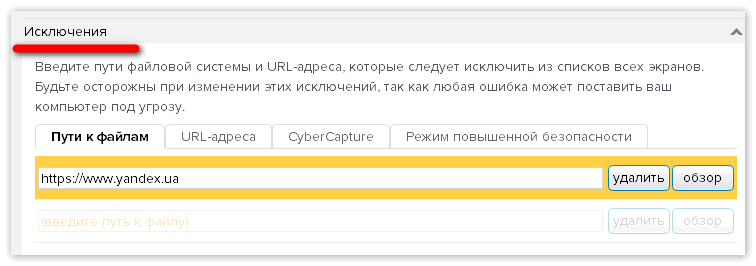
- Дезактивировать функцию SSL-сканирования в опциях установленной антивирусной программы.
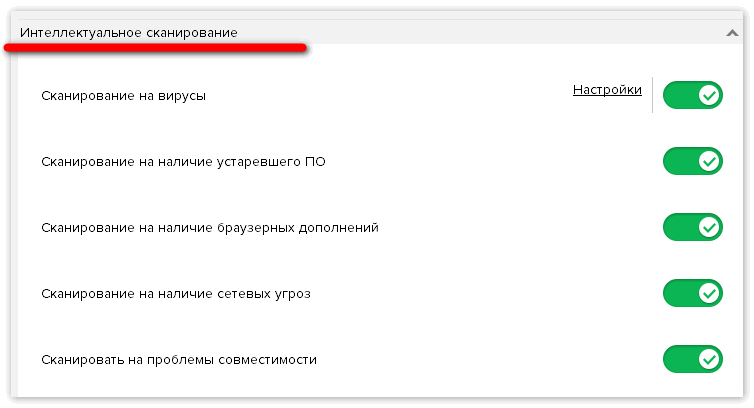
Выше были описаны основные причины выдачи «Мазилой Файерфокс» собощения об ошибке защиты соединения и были предложены варианты выхода из создавшегося положения.
Если пользователь на сто процентов уверен в благонадежности сайта, то можно игнорировать ошибку. Порядок действий следующий:
- В окне с сообщением щелкнуть мышью по надписи «или же вы хотите добавить исключение…».
- Далее выбрать «Добавить исключение».
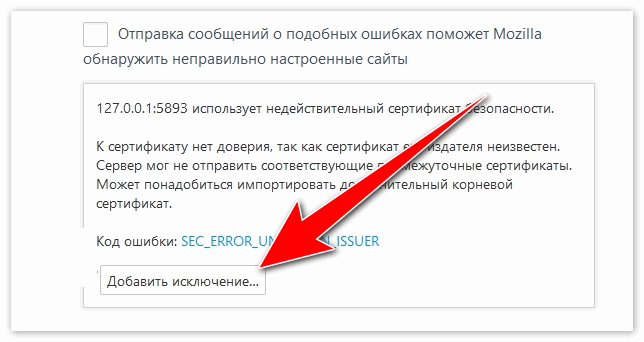
Внимание. Игнорировать предупреждение веб-браузера не рекомендовано, так как даже благонадежный ранее сайт мог подвергнуться вирусной атаке, нарушившей его функционирование
Устранение ошибки при установлении защищенного соединения в Mozilla Firefox

И хотя Mozilla Firefox считается наиболее стабильным браузером, в процессе использования некоторые пользователи могут сталкиваться с различными ошибками. В данной статье пойдет речь об ошибке «Ошибка при установлении защищенного соединения», а именно о способах ее устранения.
Сообщение «Ошибка при установлении защищенного подключения» может появляться в двух случаях: когда вы переходите на защищенный сайт и, соответственно, при переходе на незащищенный сайт. Оба типа проблемы мы и рассмотрим ниже.
Как устранить ошибку при переходе на защищенный сайт?
В большинстве случаев пользователь сталкивается с ошибкой при установлении защищенного подключения при переходе на защищенный сайт.
О том, что сайт защищен, пользователю может говорить «https» в адресной строке перед названием самого сайта.
Если вы столкнулись с сообщением «Ошибка при установлении защищенного соединения», то под ним вы сможете увидеть разъяснение причины возникновения проблемы.
Причина 1: Сертификат не будет действителен до даты [дата]
При переходе на защищенный веб-сайт Mozilla Firefox в обязательном порядке проверяет у сайта наличие сертификатов, которые позволят быть уверенным в том, что ваши данные будут передаваться только туда, куда они были предназначены.
Как правило, подобного типа ошибка говорит о том, что на вашем компьютере установлены неправильные дата и время.
В данном случае вам потребуется изменить дату и время. Для этого щелкните в правом нижнем углу по иконке даты и в отобразившемся окне выберите пункт «Параметры даты и времени».

На экране отобразится окно, в котором рекомендуется активировать пункт «Установить время автоматически», тогда система самостоятельно установит верные дату и время.

Причина 2: Сертификат истек [дата]
Эта ошибка как также может говорить о неправильно установленном времени, так и может являться верным знаком того, что сайт все-таки вовремя не обновил свои сертификаты.
Если дата и время установлены на вашем компьютере, то, вероятно, проблема в сайте, и пока он не обновит сертификаты, доступ к сайту может быть получен только путем добавления в исключения, который описан ближе к концу статьи.
Причина 3: к сертификату нет доверия, так как сертификат его издателя неизвестен
Подобная ошибка может возникнуть в двух случаях: сайту действительно не стоит доверять, или же проблема заключается в файле cert8.db, расположенном в папке профиля Firefox, который был поврежден.
Если вы уверены в безопасности сайта, то, вероятно, проблема все же заключается в поврежденном файле. И чтобы решить проблему, потребуется, чтобы Mozilla Firefox создала новый такой файл, а значит, необходимо удалить старую версию.
Чтобы попасть в папку профиля, щелкните по кнопке меню Firefox и в отобразившемся окне щелкните по иконке со знаком вопроса.

В той же области окна отобразится дополнительное меню, в котором потребуется щелкнуть по пункту «Информация для решения проблем».

В открывшемся окне щелкните по кнопке «Показать папку».

После того, как на экране появится папка профиля, необходимо закрыть Mozilla Firefox. Для этого щелкните по кнопке меню браузера и в отобразившемся окне кликните по кнопке «Выход».

Теперь вернемся к папке профиля. Найдите в ней файл cert8.db, щелкните по нему правой кнопкой мыши и выберите пункт «Удалить».

Как только файл будет удален, можете закрыть папку профиля и снова запустить Firefox.
Причина 4: к сертификату нет доверия, т.к. отсутствует цепочка сертификатов
Подобная ошибка возникает, как привило, из-за антивирусов, в которых активирована функция SSL-сканирования. Перейдите в настройки антивируса и отключите функцию сетевого (SSL) сканирования.
Как устранить ошибку при переходе на незащищенный сайт?
Если сообщение «Ошибка при переходе на защищенное соединение» появляется, если вы переходите на незащищенный сайт, это может говорить о конфликте настоек, дополнений и тем.
Прежде всего, откройте меню браузера и перейдите к разделу «Дополнения». В левой области окна, открыв вкладку «Расширения», отключите максимальное количество расширений, установленных для вашего браузера.

Следом перейдите ко вкладке «Внешний вид» и удалите все сторонние темы, оставив и применив для Firefox стандартную.

После выполнения данных действий проверьте наличие ошибки. Если она осталась, попробуйте отключить аппаратное ускорение.
Для этого щелкните по кнопке меню браузера и перейдите к разделу «Настройки».

В левой области окна перейдите ко вкладке «Дополнительные», а в верхней откройте подвкладку «Общие». В данном окне вам потребуется снять галочку с пункта «По возможности использовать аппаратное ускорение».

Обход ошибки
Если вы так и не смогли устранить сообщение «Ошибка при установлении защищенного соединения», но при этом уверены в безопасности сайта, устранить проблему можно, обойдя настойчивое предупреждение Firefox.
Для этого в окне с ошибкой щелкните по кнопке «Или же вы можете добавить исключение», после чего кликните по появившейся кнопке «Добавить исключение».
На экране отобразится окно, в котором щелкните по кнопке «Получить сертификат», а затем кликните по кнопке «Подтвердить исключение безопасности».
Видео-урок:
Надеемся данная статья помогла вам устранить проблемы в работе Mozilla Firefox.
Отблагодарите автора, поделитесь статьей в социальных сетях.
Перестали открываться сайты после установки антивируса Kaspersky Free
Просмотров 47.9к. Опубликовано 20.04.2016
Недавно я установил на свой компьютер с операционной системой Windows 10 бесплатный антивирус Kaspersky Free. Сразу же после этого я столкнулся с некоторыми проблемами: мой любимый браузер Mozilla Firefox никак не хотел дружить с установленным антивирусом. Сразу же после установки Kaspersky Free я запустил ярлык Mozilla Firefox и увидел такую ошибку: “Программа “ffcert” не работает”:
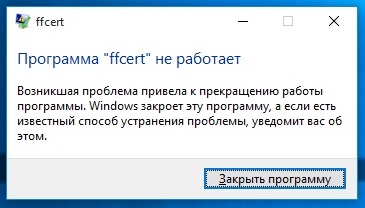
При запуске других браузеров такой ошибки не появлялось. Данная проблема исчезла после перезагрузки компьютера.
Но появилась другая – посерьезней. У меня просто перестали открываться большинство сайтов в браузере Mozilla Firefox. При попытке зайти на ресурсы, которые работают по защищенному протоколу https, возникала ошибка: “Ваше соединение не защищено”.
Например, когда я хотел попасть на сайт yandex.ru, то вместо него увидел вот такое сообщение: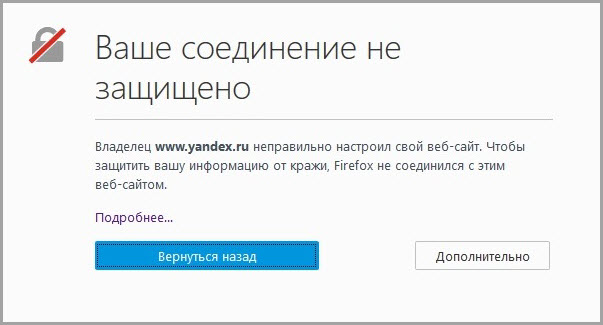
Если в нем нажать на ссылку “Подробнее”, то видим следующее сообщение:
www.yandex.ru использует недействительный сертификат безопасности.
Код ошибки: SEC_ERROR_UNKNOWN_ISSUER
 И такая ситуация не только с Яндексом – большое количество сайтов перестало открываться.
И такая ситуация не только с Яндексом – большое количество сайтов перестало открываться.
Я сразу же понял, что эта проблема связана с антивирусом Касперского. Ведь до его установки всё прекрасно работало.
Дело в том, что в Kaspersky Free по умолчанию включена функция проверки зашифрованных соединений. Чтобы избавить себя от ненужных проблем – просто отключаем эту проверку.
[adsense1]
Для этого находим в трее значок Касперского – щелкаем по нему правой клавишей мыши – выбираем пункт “Настройка”:
В открывшемся окне переходим во вкладку “Дополнительно” и здесь выбираем пункт “Сеть”: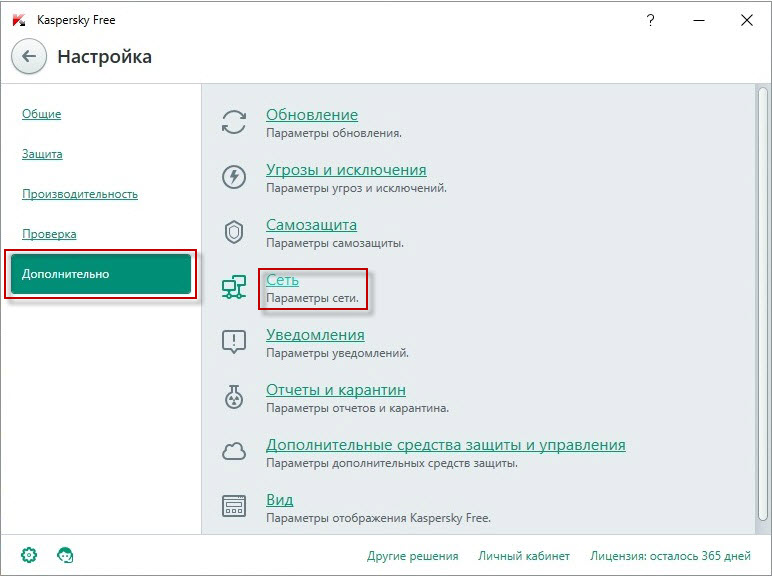
[adsense2]
Далее в разделе “Проверка защищенных соединений” ставим маркер в положение “Не проверять защищенные соединения”: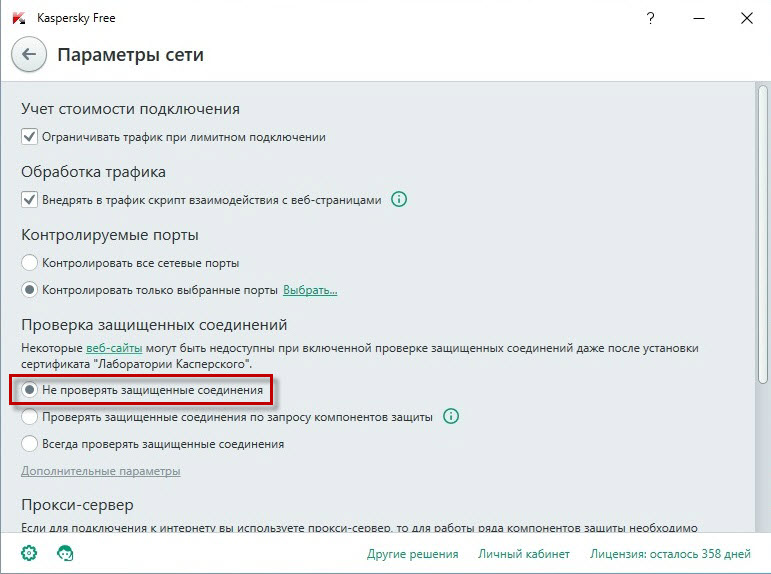
Появится окошко с предупреждением – просто нажмите в нем кнопку “Продолжить”: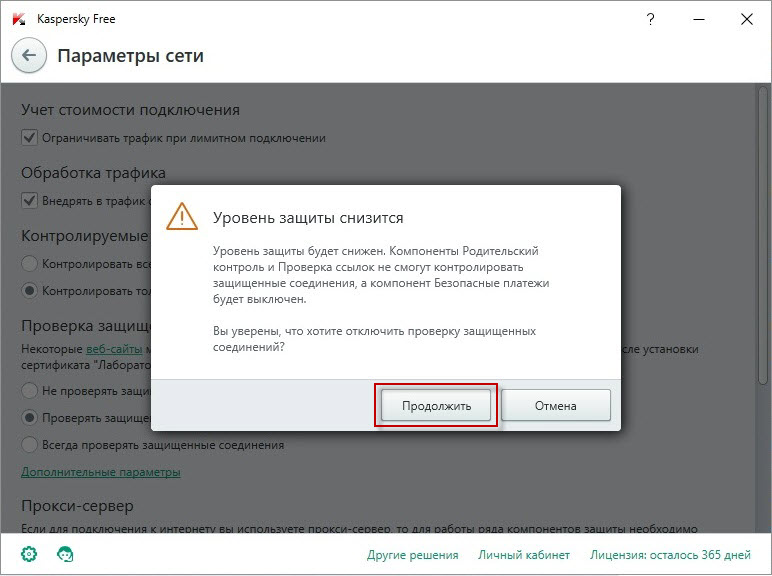
[adsense3]
Вот и всё! После этого все ранее недоступные сайты у меня открылись без каких-либо проблем.
